
المحتوى
- مراحل
- الطريقة الأولى: وضع الكتب الإلكترونية المدعومة في Nook الخاص بك
- طريقة 2 من 3: وضع كتب إلكترونية غير مدعومة في Nook
عندما تحصل على قارئ Nook ebook ، فهناك بعض الكتب الإلكترونية المجانية في قارئ ebook. لقراءة الكتب الجديدة ، تحتاج إلى شرائها من متجر Barnes & Noble ، ولكن لديك أيضًا خيار نقل الكتب الموجودة في جهاز الكمبيوتر الخاص بك إلى ضوء القراءة الخاص بـ Nook. كما سترى ، فإن العملية بسيطة للغاية.
مراحل
الطريقة الأولى: وضع الكتب الإلكترونية المدعومة في Nook الخاص بك
-
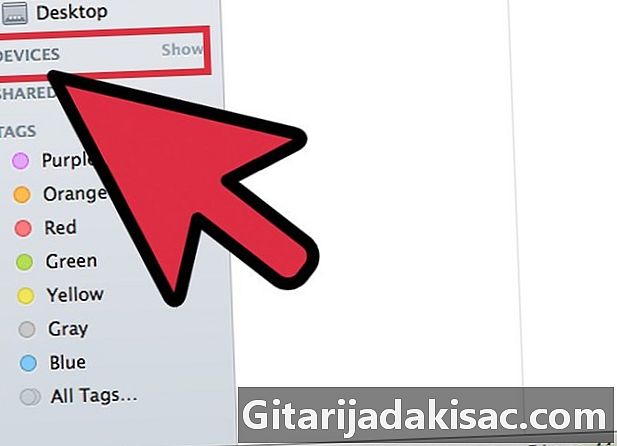
قم بتوصيل Nook بالكمبيوتر الخاص بك. اصطحب كبل نقل البيانات من جهاز Nook وقم بتوصيل مقبس micro-USB بجهازك ثم قم بتوصيل الطرف الآخر بمقبس USB المتوفر على جهاز الكمبيوتر الخاص بك.- يدعم قارئ Nook عادة الكتب الإلكترونية المنسقة ملف ePub, CBZ و PDF. لوضع كتب بها أحد هذه التنسيقات على Nook ، تحتاج فقط إلى نسخها.
-
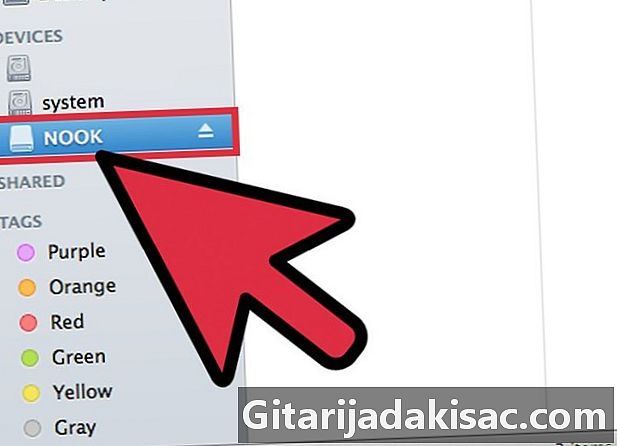
قم بتشغيل جهاز الكمبيوتر الخاص بك. قم بالوصول إلى ذاكرة تخزين Nook الخاصة بك من الكمبيوتر. إذا كان لديك جهاز Mac أو كمبيوتر شخصي ، فقد يختلف الإجراء قليلاً.- مع ويندوز : إذا كان لديك جهاز كمبيوتر يعمل بنظام Windows ، فتح حاسوبي من سطح المكتب لجهاز الكمبيوتر الخاص بك. ثم انقر فوق قرص قابل للإزالة في الجزء الأيسر من النافذة الذي يفتح للوصول إلى محتويات قارئ Nook الخاص بك وفتح المجلد في نافذة جديدة.
- مع ماك : عند توصيل الأدوات الذكية ، ستظهر أيقونة اختصار للوصول إلى Nook على سطح المكتب. انقر نقرًا مزدوجًا فوق هذا الرمز لفتح في نافذة جديدة والوصول إلى محتويات قارئ Nook.
-

حدد الملفات. حدد الكتب الإلكترونية بالتنسيق CBZ, ملف ePub أو PDF تريد نقله إلى الزواية الخاصة بك. ثم اسحبهم إلى نافذة جديدة للقارئ. سوف تقوم بنسخ الكتب الإلكترونية المحددة في الزواية الخاصة بك. -
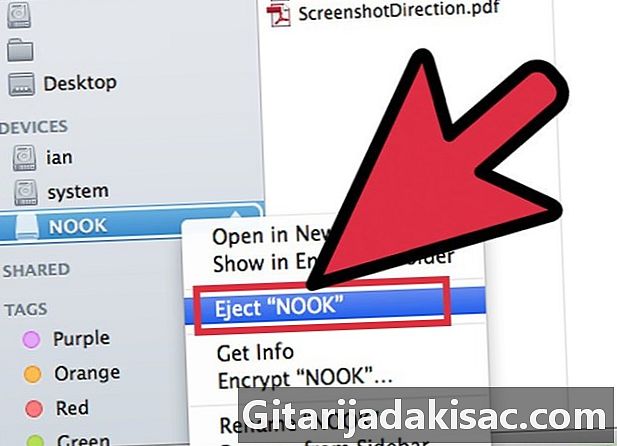
افصل الزواية عن الكمبيوتر. بمجرد اكتمال نقل الكتب الإلكترونية ، يمكنك قراءة الكتب التي حددتها على قارئ Nook.
طريقة 2 من 3: وضع كتب إلكترونية غير مدعومة في Nook
-
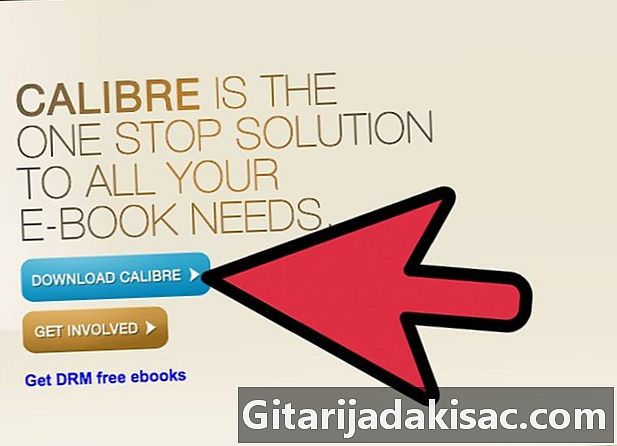
تحميل عيار. لنقل الكتب بتنسيق غير مدعوم من Nook في القارئ ، يمكنك استخدام برنامج تابع لجهة خارجية. برنامج العيار يسمح بذلك. Caliber هو برنامج لإدارة الكتب يتيح لك تنظيم ونقل الكتب الإلكترونية إلى قارئ Nook.- يمكنك الحصول على برنامج Caliber على الإنترنت من خلال البحث مع Google من متصفحك المفضل. انقر على الزر الأزرق لتنزيل Caliber لتنزيل التطبيق. بمجرد اكتمال التنزيل ، انقر نقرًا مزدوجًا على المثبت لتثبيت Caliber على جهاز الكمبيوتر الخاص بك.
-

بدء العيار. بعد تثبيت برنامج Caliber على جهاز الكمبيوتر الخاص بك ، افتح البرنامج من سطح مكتب الكمبيوتر ثم انقر فوق الزر "إضافة كتب" الموجود في الركن الأيمن العلوي من نافذة Caliber حتى تتمكن من بدء تحميل الكتب الإلكترونية إلى المكتبة. العيار (يشبه قليلا مكتبة diTunes). -
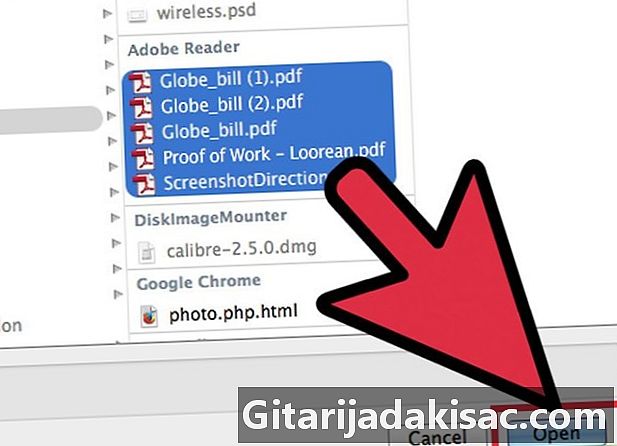
حدد الكتب الإلكترونية. انتقل الآن إلى المجلد الذي يحتوي على الكتب الإلكترونية التي تريد نقلها إلى Nook وحدد الكتب الإلكترونية التي تهمك. بمجرد اكتمال التحديد ، انقر فوق "نعم" فتح. سيتم نقل الكتب الإلكترونية التي اخترتها تلقائيًا إلى مكتبة Caliber. -

توصيل eReader الخاص بك إلى جهاز كمبيوتر. اصطحب كبل نقل البيانات من جهاز Nook وقم بتوصيل مقبس micro-USB بجهازك ثم قم بتوصيل الطرف الآخر بمقبس USB المتوفر على جهاز الكمبيوتر الخاص بك.- انتظر لحظة انتظر حتى يتعرف برنامج Caliber على ضوء قراءة Nook. بمجرد أن يتعرف تطبيق Caliber على مصباح القراءة Nook ، سترى الزر إرسال إلى الجهاز في شريط القائمة.
-
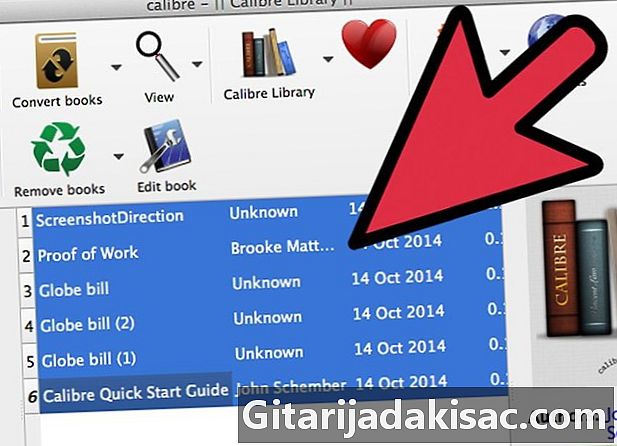
اختيار الكتب الإلكترونية. حدد الكتب الإلكترونية التي تريد وضعها في قارئ Nook الخاص بك وانقر فوق الزر "إرسال إلى الجهاز" في شريط القائمة. سيتم بعد ذلك نقل الكتب التي حددتها في مكتبة Caliber إلى Nook. عند اكتمال النقل ، ستتوقف تحميل الرسوم المتحركة الذي يمكنك رؤيته في الركن الأيمن السفلي من النافذة.- عند الانتهاء من نقل الكتب الإلكترونية ، يمكنك فصل قارئ Nook عن الكمبيوتر والبدء في قراءة كتبك بثقة.